Pergunta
Problema: como consertar o iMessage que não funciona no iPhone, iPad ou iPod?
Olá a todos. Estou usando o iPhone 6 por cerca de meio ano e ele funcionou bem até eu instalar a atualização do iOS 10.3.3. Não sei se isso é apenas uma coincidência, mas logo após atualizar o iMessege simplesmente parou de funcionar. Quando tento enviar uma mensagem, um ponto de exclamação vermelho aparece ao lado do texto e a notificação “Não entregue” abaixo dele.
Eu reiniciei meu dispositivo e verifiquei a conexão. Tudo parece certo. O que mais posso fazer para corrigir o iMessage? Por favor, ajude o mais rápido possível.
Resposta Resolvida
IMessage da Apple[1] é uma ótima maneira de se comunicar com outros usuários da Apple gratuitamente. O serviço está disponível em dispositivos iPhone, iPad ou iPod touch e a única coisa que os usuários precisam é do aplicativo Mensagens. O serviço utiliza redes wi-fi ou dados de celular e permite o envio de mensagens em três formatos - iMessages, SMS ou MMS.
O serviço iMessage mais antigo é bastante primitivo em comparação com o disponível no iOS 10 e 11. Atualmente, os usuários de dispositivos Mac podem usar emoji, tinta invisível, fundos animados, efeitos de bolha, adesivos, escrita à mão, toque digital,[2] e muitos outros recursos novos.
Junto à crescente complexidade do iMessage, os problemas relativos a este serviço crescem paralelamente. Muitos usuários de iPhone, iPad e iPod relataram que o iMessage parou de funcionar após a instalação do iOS 10 ou 11[3] atualizar. Algumas pessoas obtêm um ponto de exclamação amarelo ao lado do texto, outras veem o texto em uma bolha verde e assim por diante.
O culpado do não funcionamento do iMessage pode estar relacionado ao servidor, software ou configurações. As correções diferem em cada caso, portanto, forneceremos as soluções de problemas mais comuns abaixo.
DICA: antes de iniciar qualquer correção, tente reiniciar seu dispositivo e certifique-se de que precisa de WiFi (3G ou 4G) ou de uma conexão de dados de celular funcionando corretamente.
1. Verifique o servidor iMessage da Apple
Para reparar o sistema danificado, você deve comprar a versão licenciada do Máquina de lavar Mac X9 Máquina de lavar Mac X9.
O iMessage pode parar de funcionar se o servidor iMessage da Apple cair.[4] Isso significa que o serviço está indisponível no momento para todos os usuários de dispositivos Mac. O último caso de falha do servidor iMessage da Apple foi registrado em 15 de fevereiro de 2017.
Para verificar o status do servidor, você terá que abrir a página System Status, que está disponível no site oficial da Apple. Para ver a lista de serviços atualmente em funcionamento, clique em esse link. 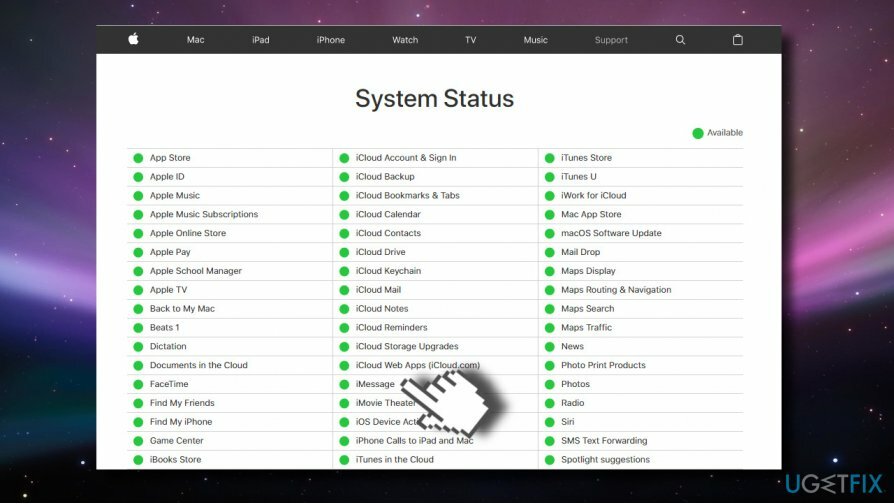
Se o iMessage não estiver na lista System Status, significa que o servidor do iMessage está inativo e a única solução está aguardando.
2. Redefinir Ajustes de Rede
Para reparar o sistema danificado, você deve comprar a versão licenciada do Máquina de lavar Mac X9 Máquina de lavar Mac X9.
- Navegar para Configurações -> Em geral -> Redefinir -> Redefinir Ajustes de Rede.
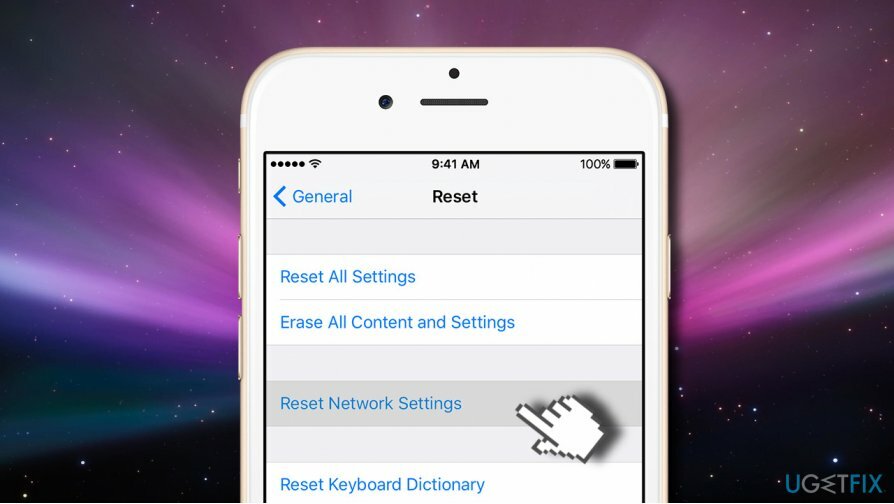
Depois disso, tente enviar um iMessage. Essa é a última solução para o problema do iMessage quando o culpado está relacionado à conexão. Se isso não funcionar, tente a próxima correção.
DICA: os usuários do iPhone podem tentar enviar uma mensagem de texto em vez do iMessage. Para isso, pressione e segure a mensagem não entregue e selecione “Enviar como mensagem de texto”.
3. Configure o iMessage corretamente
Para reparar o sistema danificado, você deve comprar a versão licenciada do Máquina de lavar Mac X9 Máquina de lavar Mac X9.
Se o iMessage parou de funcionar após a instalação da atualização do iOS, pode ser que a atualização tenha iniciado algumas alterações nas configurações. Portanto, você deve verificar se o iMessage está ativado. Para isso, você deve:
- Vamos para Configurações -> Mensagens.
- O iMessage deve estar ativado. Se não estiver, ligue-o.
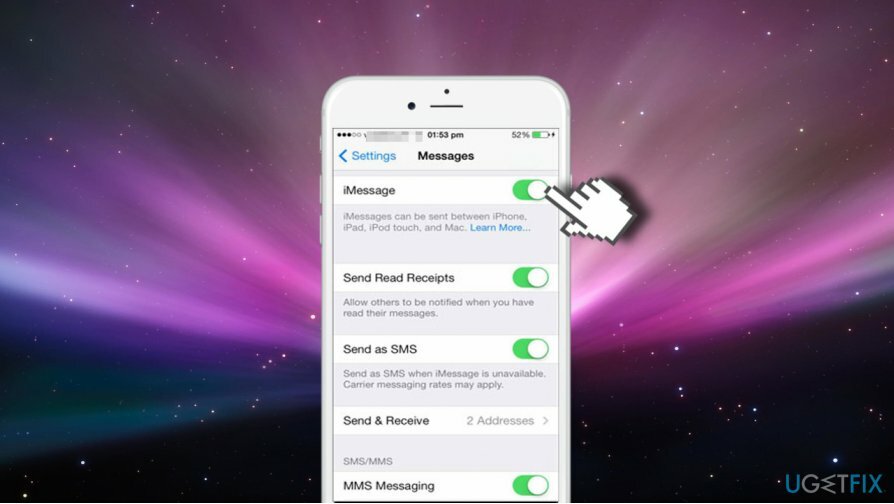
- Depois disso, verifique o endereço e o número do celular que está indicado na seção Enviar e Receber. Se as informações não estiverem corretas, altere-as.
IMPORTANTE: se a mensagem “Aguardando ativação” ou “Ativação malsucedida” aparecer quando você abrir Configurações -> Mensagem, você terá que corrigir problemas de ativação do iMessage.
4. Reinicie o serviço iMessage
Para reparar o sistema danificado, você deve comprar a versão licenciada do Máquina de lavar Mac X9 Máquina de lavar Mac X9.
Ligar o iMessage não ajudou? Reiniciar o serviço iMessage pode ser a solução certa para recuperar a conexão:
- Vamos para Configurações -> Mensagens e desligue o iMessage.
- Agora pressione e segure o botão dormir / acordar e desligar seu dispositivo.
- Então ligue o dispositivo pressionando e segurando o botão dormir / acordar.
- Quando o dispositivo iniciar, vá para Configurações -> Mensagens e ligue o iMessage.
5. Sair do iMessage
Para reparar o sistema danificado, você deve comprar a versão licenciada do Máquina de lavar Mac X9 Máquina de lavar Mac X9.
Se nenhum dos problemas corrigidos do iMessage fornecido acima ajudar, tente sair do iMessage e entre novamente usando seu ID Apple.
- Navegar para Configurações -> Mensagens -> Enviar receber.
- Toque em identificação da Apple e então Sair.
- Na parte superior da tela, você verá uma opção Use seu ID Apple para iMessage. Toque Entrar próximo a.
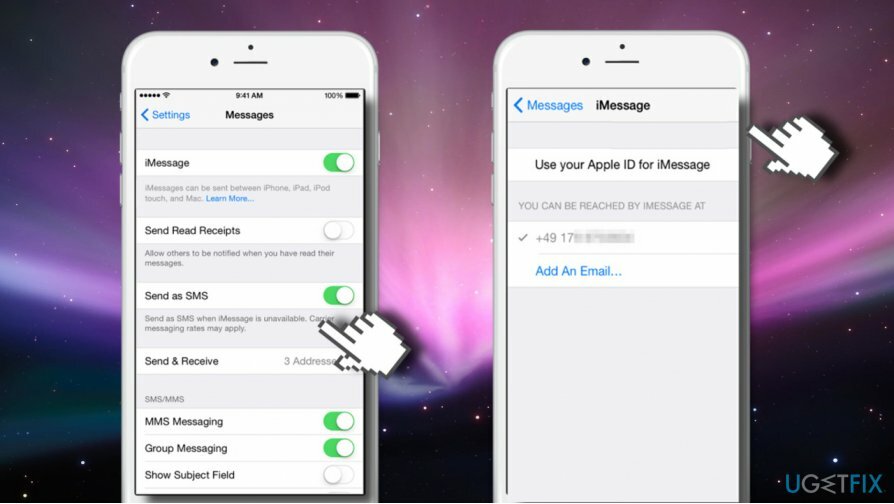
- Agora entre no seu iMessage e tente enviar uma mensagem.
Esperançosamente, este guia foi útil para você e os problemas do iMessage foram eventualmente corrigidos. Se você tiver outros problemas, a última coisa que recomendamos é tentar verificar se há atualizações disponíveis do iOS.
Repare seus erros automaticamente
A equipe ugetfix.com está tentando fazer o melhor para ajudar os usuários a encontrar as melhores soluções para eliminar seus erros. Se você não quiser ter problemas com técnicas de reparo manual, use o software automático. Todos os produtos recomendados foram testados e aprovados por nossos profissionais. As ferramentas que você pode usar para corrigir seu erro estão listadas abaixo:
Oferta
faça isso agora!
Baixar correçãoFelicidade
Garantia
Se você não conseguiu corrigir o erro usando, entre em contato com nossa equipe de suporte para obter ajuda. Por favor, deixe-nos saber todos os detalhes que você acha que devemos saber sobre o seu problema.
Este processo de reparo patenteado usa um banco de dados de 25 milhões de componentes que podem substituir qualquer arquivo danificado ou ausente no computador do usuário.
Para reparar o sistema danificado, você deve comprar a versão licenciada da ferramenta de remoção de malware.

Acesso privado à Internet é uma VPN que pode impedir o seu provedor de serviços de Internet, o governoe terceiros de rastreá-lo online e permitir que você permaneça completamente anônimo. O software fornece servidores dedicados para torrent e streaming, garantindo um desempenho ideal e não diminuindo sua velocidade. Você também pode ignorar as restrições geográficas e visualizar serviços como Netflix, BBC, Disney + e outros serviços populares de streaming sem limitações, independentemente de onde você estiver.
Ataques de malware, particularmente ransomware, são de longe o maior perigo para suas fotos, vídeos, trabalho ou arquivos escolares. Como os cibercriminosos usam um algoritmo de criptografia robusto para bloquear dados, ele não pode mais ser usado até que um resgate em bitcoin seja pago. Em vez de pagar hackers, você deve primeiro tentar usar alternativas recuperação métodos que podem ajudá-lo a recuperar pelo menos uma parte dos dados perdidos. Caso contrário, você também pode perder seu dinheiro, junto com os arquivos. Uma das melhores ferramentas que podem restaurar pelo menos alguns dos arquivos criptografados - Data Recovery Pro.